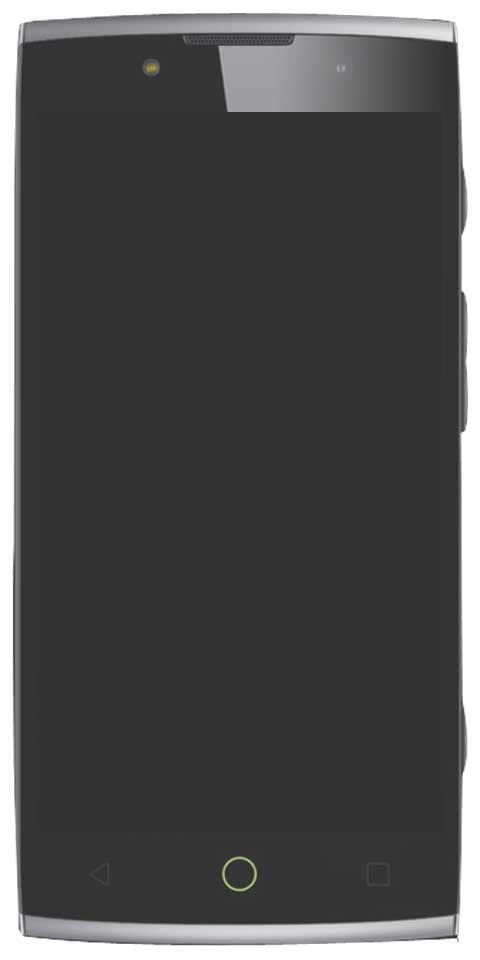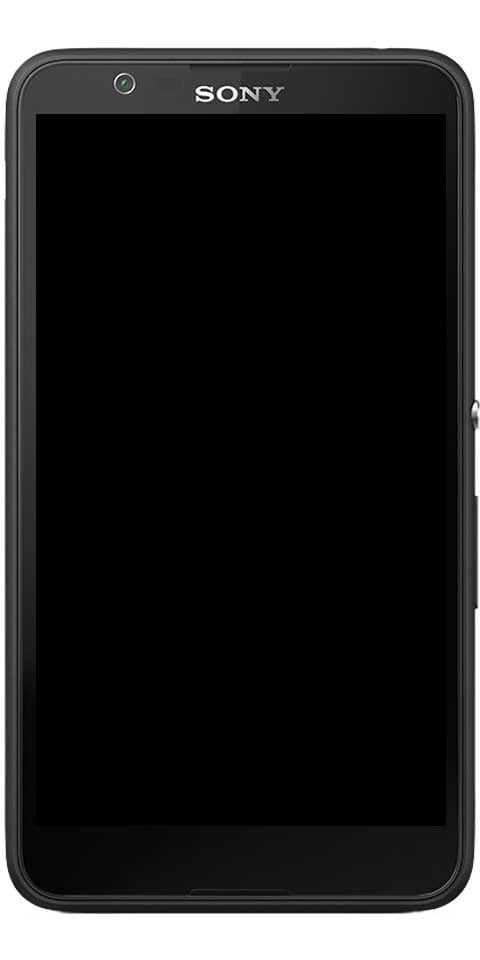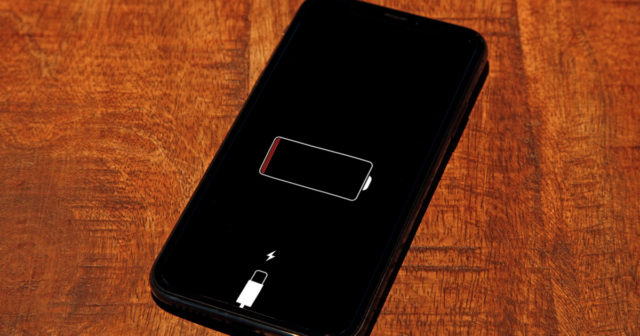Berbagai Cara Untuk Memperbaiki Kesalahan Driver BCM20702A0

Banyak pengguna windows 10 mengklaim kesalahan driver BCM20702A0 pada versi baru Windows. Kesalahan ini tampaknya muncul dari driver Bluetooth windows dan dapat dilihat di Windows 7, 8, dan 10 bangunan baru. Dalam beberapa situasi, kesalahan terjadi karena file driver yang hilang, driver yang buruk, atau sistem yang terinfeksi. Kesalahan juga terjadi setelah layar masuk, yang mengganggu banyak pengguna. Jadi jika Anda juga menghadapi kesalahan driver BCM20702A0, Anda tidak sendirian. Ada banyak keluhan di internet tentang masalah ini.
Karena driver yang tidak kompatibel, instalasi rusak, Anda mungkin melihat kode kesalahan BCM20702A0 pada layar tampilan Anda. Namun, ada banyak metode pemecahan masalah yang dapat Anda lakukan untuk menyelesaikan kesalahan sepenuhnya. Masalahnya terutama disebabkan oleh koneksi Bluetooth atau driver terkait jaringan yang diinstal pada PC Anda. Dan karena itu, pengguna tidak dapat menggunakan perangkat Bluetooth seperti keyboard Bluetooth, mouse, headphone, dan banyak lagi. Jadi kami akan membantu Anda memeriksa masalah dengan instruksi pemecahan masalah dan akan membantu Anda mengatasi kesalahan BCM20702A0.
pemutakhiran windows 10 gagal memvalidasi kunci produk
Lihat Juga: Berbagai Cara Untuk Memperbaiki Kesalahan Dev 6068, 6065, 6165 & 6066 Di Call Of Duty Warzone
Alasan Dibalik Kesalahan Driver BCM20702A0
Kesalahan ini terkait dengan Driver Bluetooth di OS Windows. Namun, kesalahan terjadi karena file driver yang rusak atau rusak. Kesalahan juga dapat menyebabkan karena beberapa pengaturan pada Windows Anda yang membatasi fungsi driver Bluetooth.
Cara Berbeda Untuk Memperbaiki Kesalahan Driver BCM20702A0 Pada Windows 7/8/10
Tidak ada solusi pasti untuk kesalahan driver BCM20702A0 tetapi ada beberapa perbaikan yang diberikan di bawah ini. Anda harus mencoba perbaikan ini dan memeriksa apakah itu memperbaiki masalah Anda.

Nonaktifkan & Aktifkan Kembali Mode Pesawat
Jika Anda telah mengaktifkan mode Pesawat Anda maka mungkin itu dapat mengganggu driver Bluetooth Anda sehingga menyebabkan Kesalahan Driver BCM20702A0. Ikuti instruksi yang diberikan di bawah ini untuk mematikan Mode Pesawat.
- Buka bilah pencarian dan masukan Windows Pesawat terbang , opsi Pesawat akan muncul, ketuk di atasnya.
- Kemudian Anda dapat melihat jendela baru yang akan muncul. Cukup matikan Pesawat terbang pilihan. Atau Anda cukup mengetuk ikon pemberitahuan di sudut kanan bawah layar. Kemudian ketuk luaskan dan ketuk Pesawat terbang ikon untuk menonaktifkannya.
Jika Anda masih menghadapi kesalahan driver BCM20702A0, menyelamlah di bawah!
rom untuk catatan 4
Jalankan pemecahan masalah Bluetooth
Jika mode Pesawat Anda tidak aktif tetapi Anda juga dapat menghadapi kesalahan, cobalah memecahkan masalah driver Bluetooth menggunakan windows. Ikuti instruksi yang diberikan di bawah ini untuk masalah Bluetooth.
- Memasukkan Pecahkan masalah pengaturan di bilah pencarian Windows dan kemudian ketuk opsi untuk membuka jendela pengaturan Pemecahan Masalah Windows.
catatan: Anda juga dapat membuka jendela pengaturan pemecah masalah dengan langsung masuk ms-pengaturan: memecahkan masalah di kotak Run Dialog dan kemudian mengetuk baik tombol.
- Menyelam ke bawah dan ketuk Bluetooth opsi di bawah Temukan dan perbaiki masalah lain label.
- Kemudian ketuk Jalankan Pemecah Masalah tombol. Nah, pemecah masalah akan muncul, dan kemudian akan menemukan masalah dan solusinya dengan sendirinya jadi ikuti panduan windows untuk mengatasinya. Kemudian ketuk berikutnya dan pilih masalah Anda.
Menginstal ulang & Memperbarui driver yang Ada
- Buka Device Manager dengan mengetik Pengaturan perangkat di bilah pencarian windows lalu ketuk opsi.
- Ketuk di Bluetooth opsi untuk hanya memperluas menu drop-down. Anda kemudian akan melihat driver dan perangkat keras Bluetooth yang ada di PC Anda.
- Ketuk kanan padanya dan pilih Perbarui driver pilihan. Kemudian pilih mencari secara otomatis di web opsi untuk hanya memperbarui driver.
Jika Anda masih menghadapi kesalahan driver BCM20702A0, menyelamlah di bawah!
nubia m2 custom rom
Instal Driver Secara manual
Jika solusi di atas tidak membantu Anda menyelesaikan Kesalahan Driver BCM20702A0, maka Anda dapat menginstal driver Bluetooth yang diperlukan secara manual. Jadi, ikuti instruksi yang disebutkan di bawah ini untuk menginstal driver secara manual.
Buka browser Web Anda, dan cari driver Bluetooth PC / Laptop Anda. Contohnya. Driver Bluetooth Asus atau driver Bluetooth HP. Buka situs web resmi dan unduh atau instal penginstal.
- Ketuk kanan dan jalankan penginstal sebagai administrator.
- Kemudian instal atau unduh driver dan mulai ulang perangkat Anda. Setelah melakukan ini, Anda tidak akan melihat Kesalahan Driver BCM20702A0 lagi.
Kesimpulan
Saya harap Anda dapat memahami Kesalahan Driver BCM20702A0 baru pada Windows build terbaru. Karena kesalahan ini, pengguna tidak dapat menggunakan layanan Bluetooth, headphone, dan perangkat lain. Ikuti metode pemecahan masalah di atas, dan masalah Anda akan teratasi dalam waktu singkat. Dalam kebanyakan situasi, masalah muncul karena driver yang salah, jadi pastikan semua driver perangkat PC Anda sudah yang terbaru.
Baca juga: